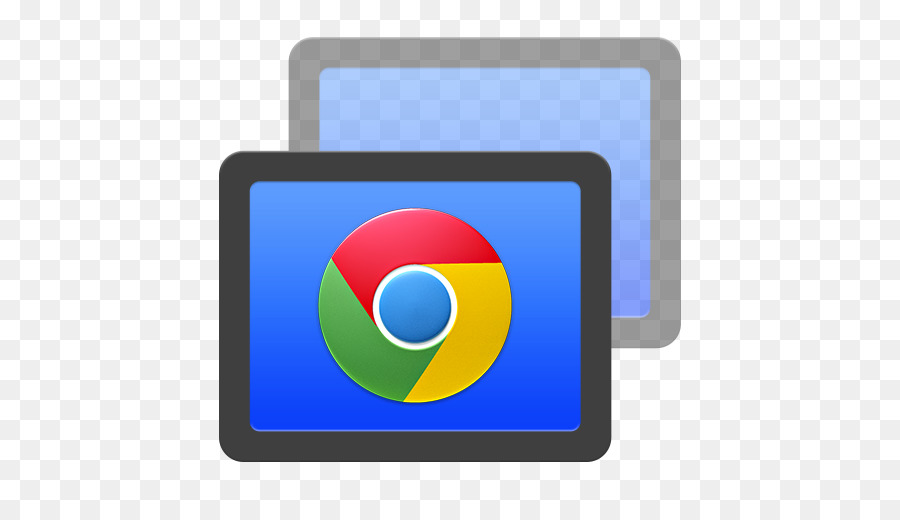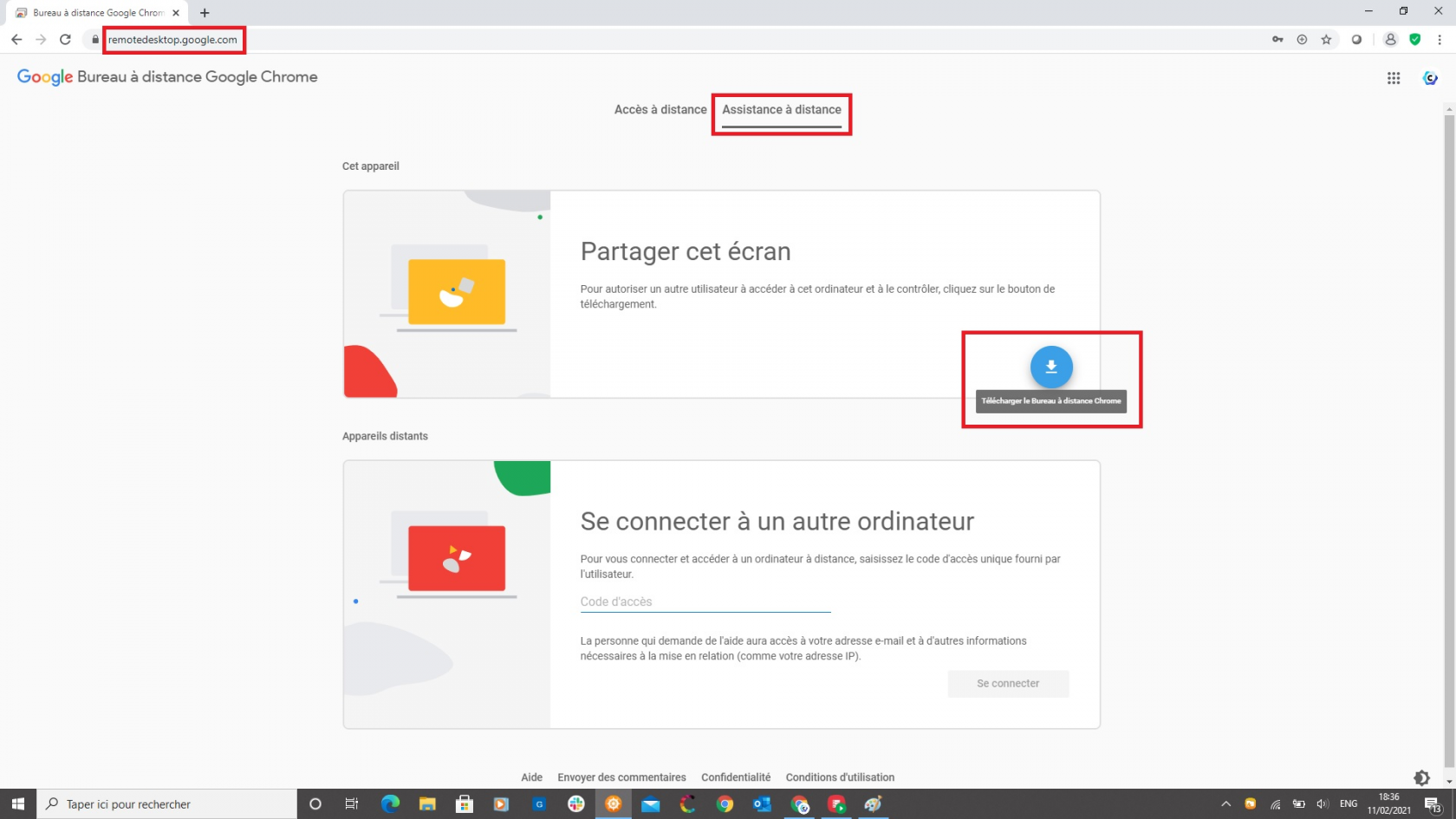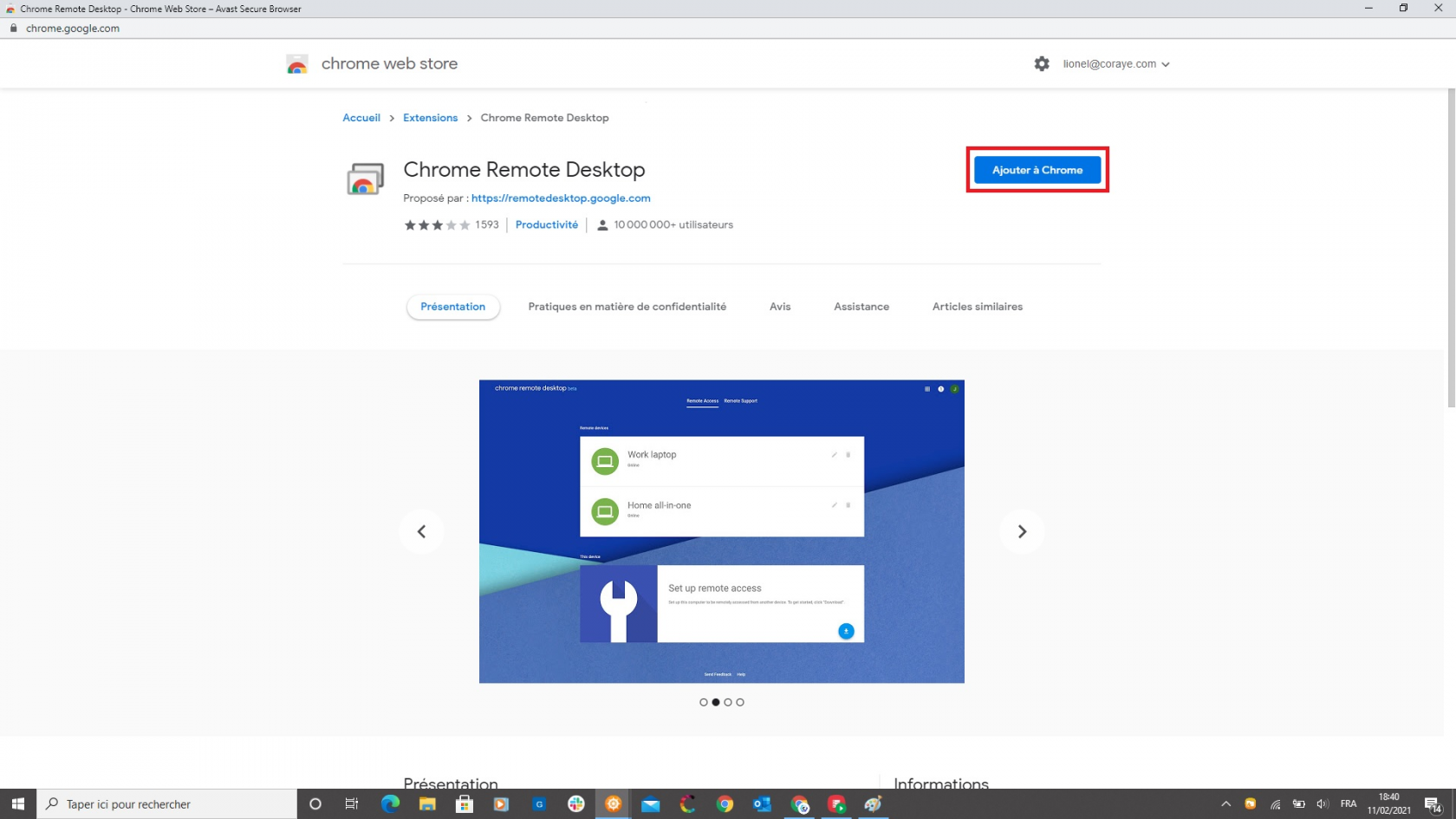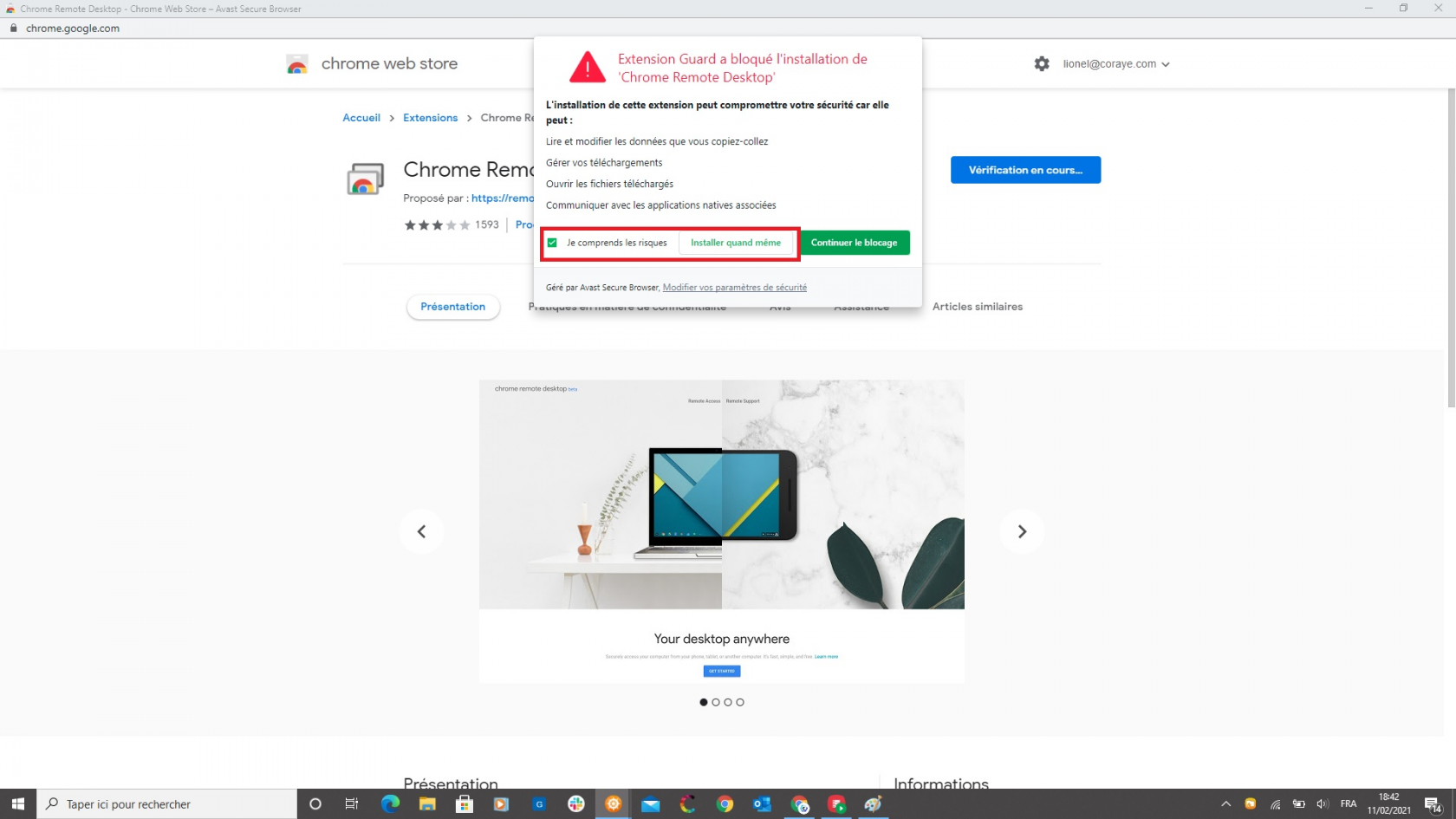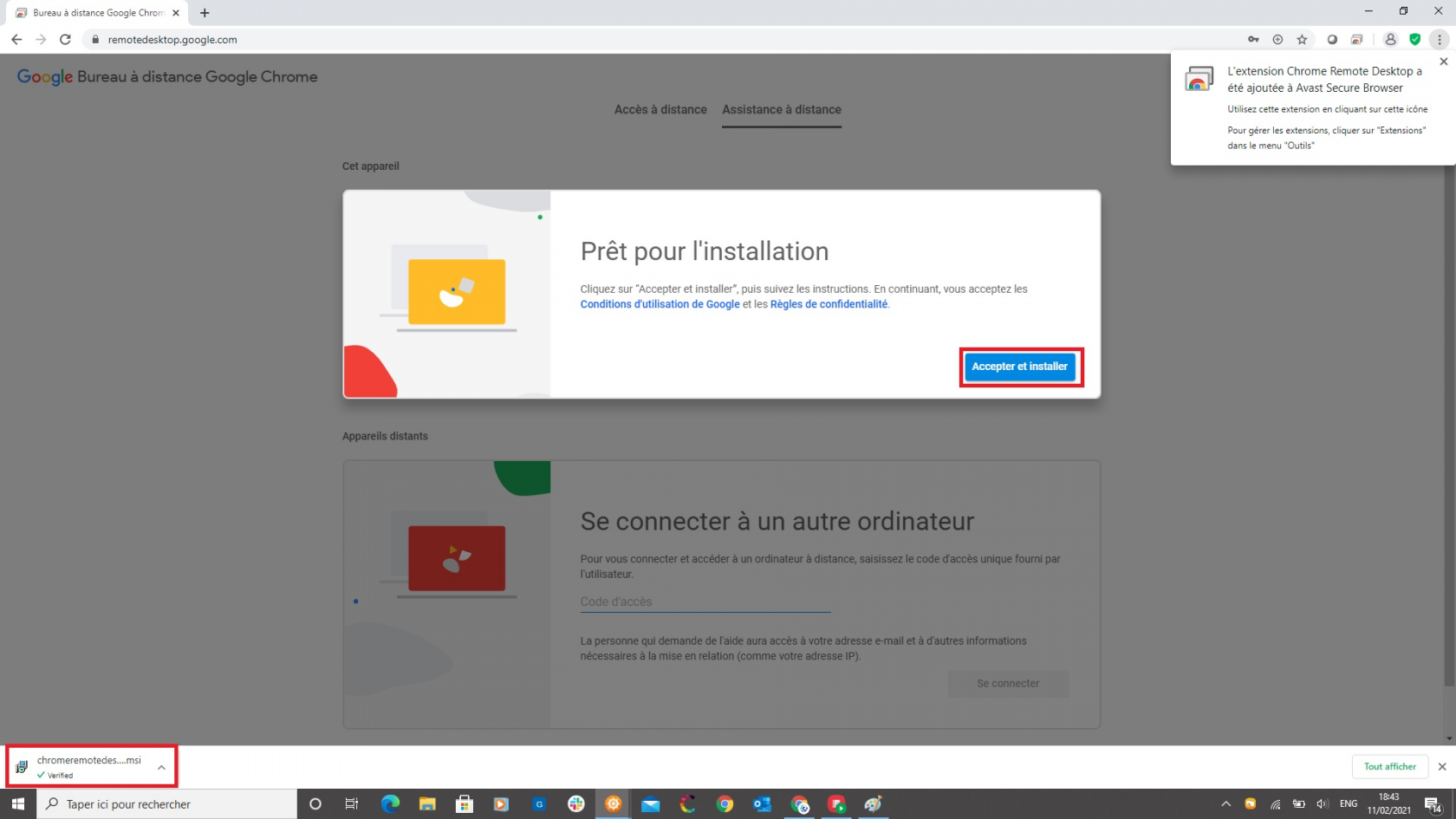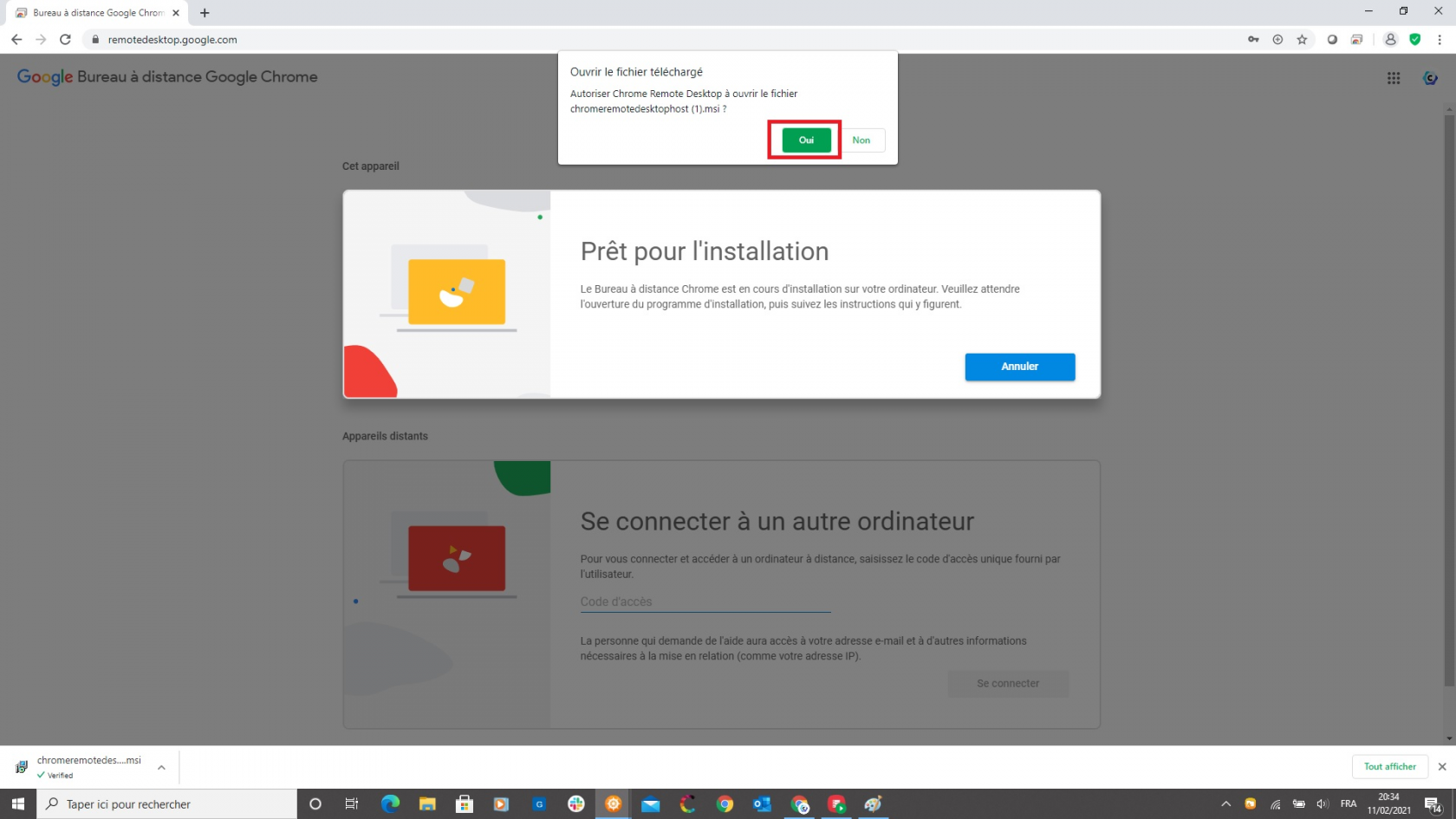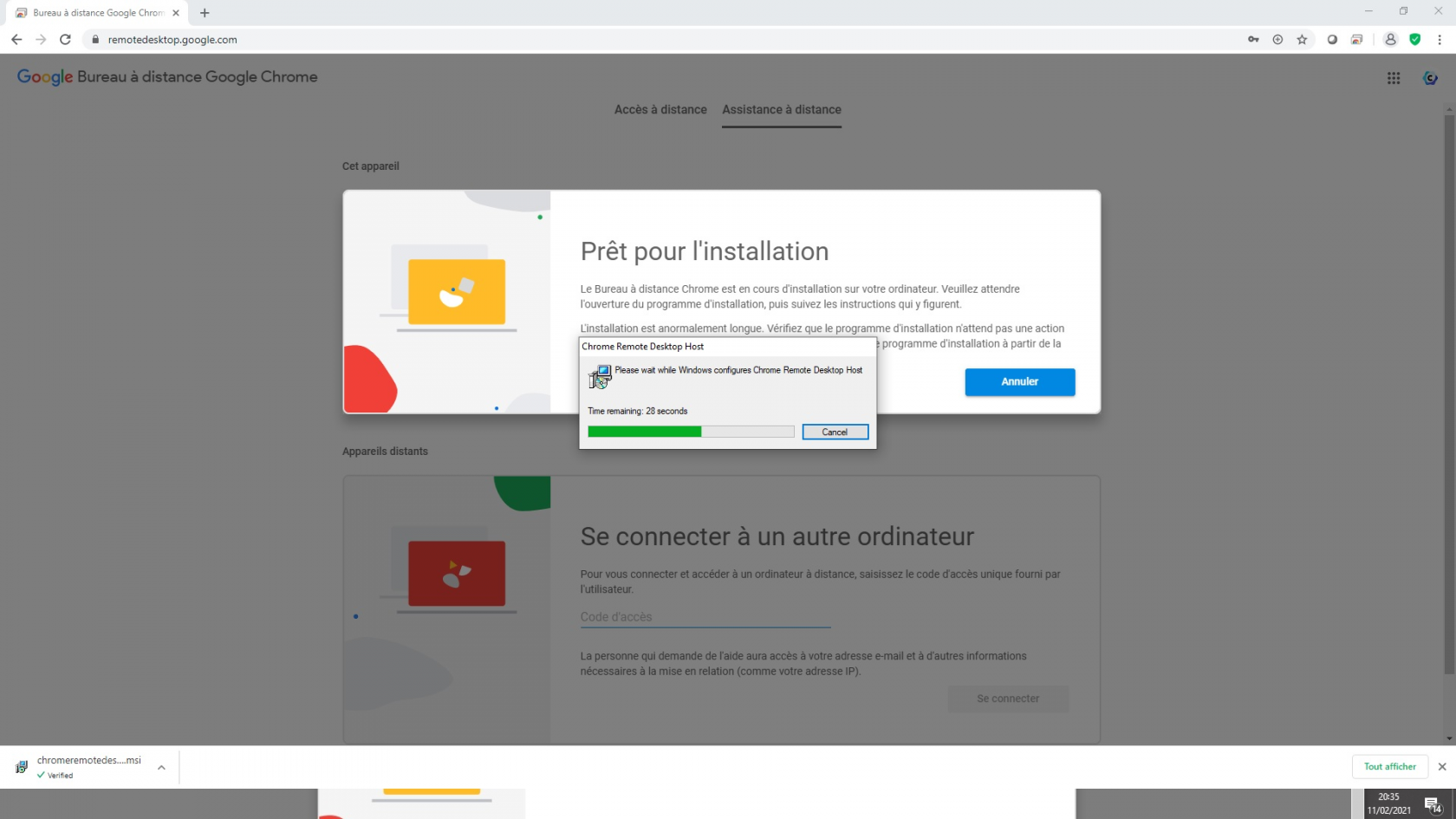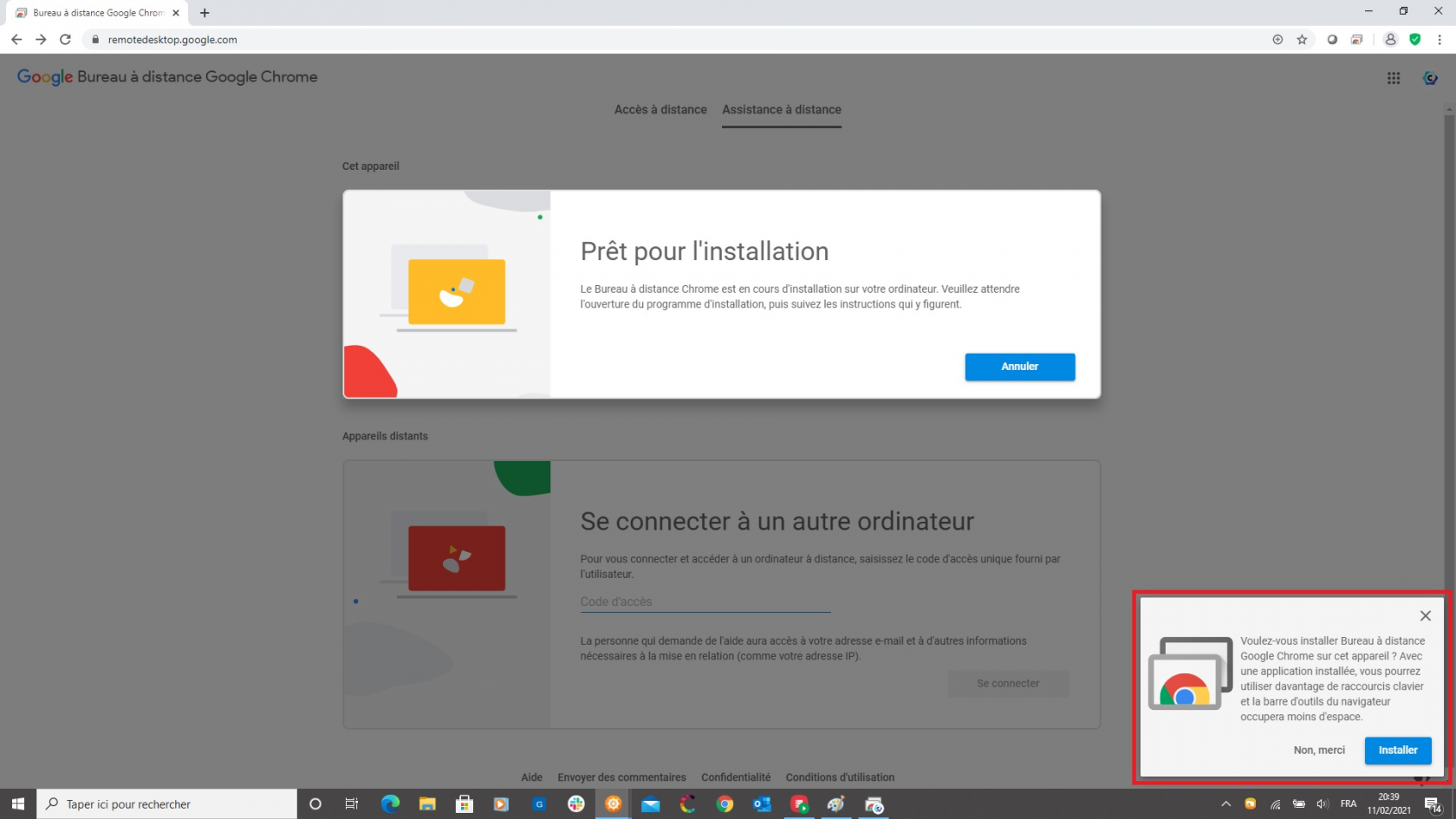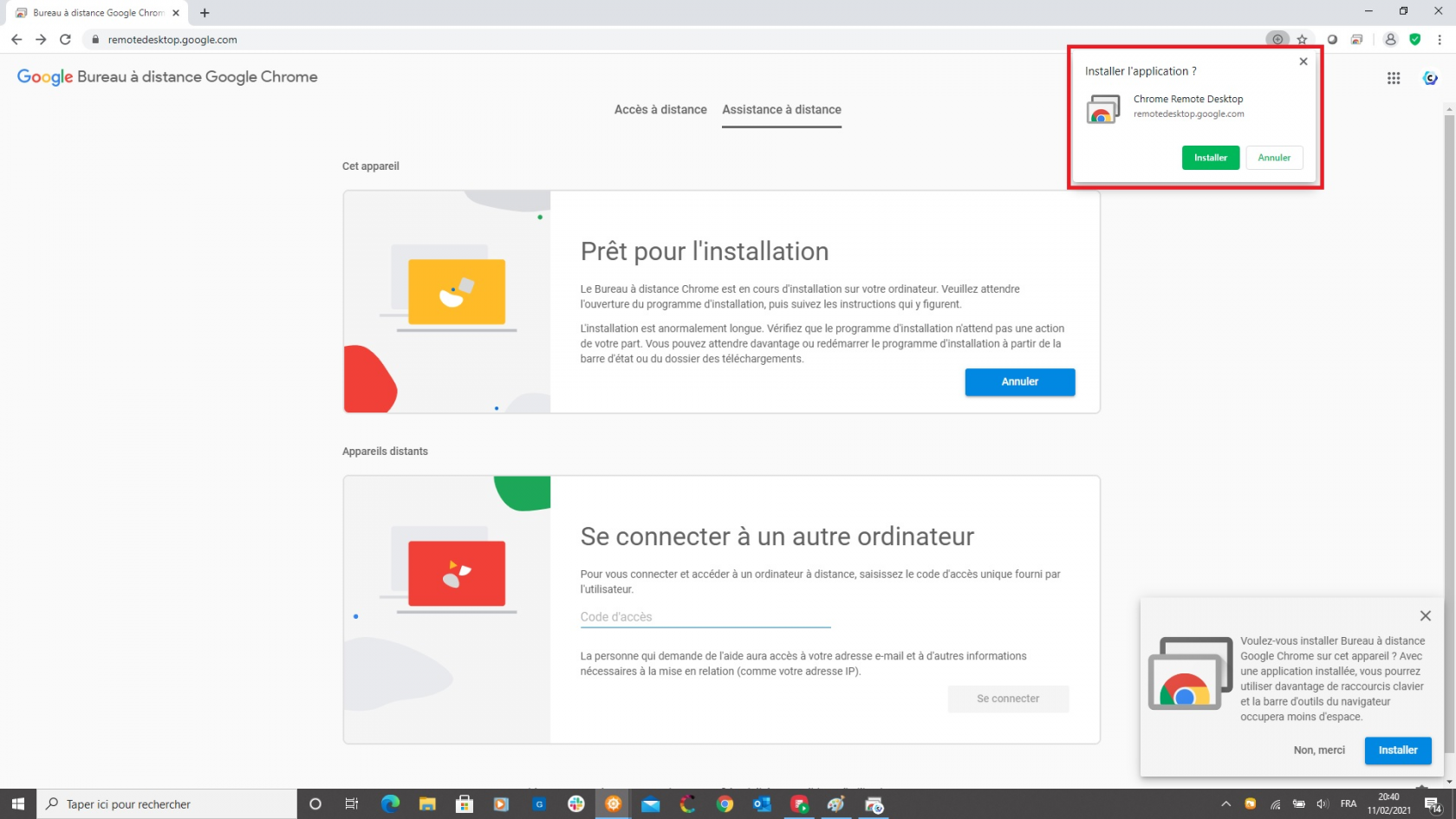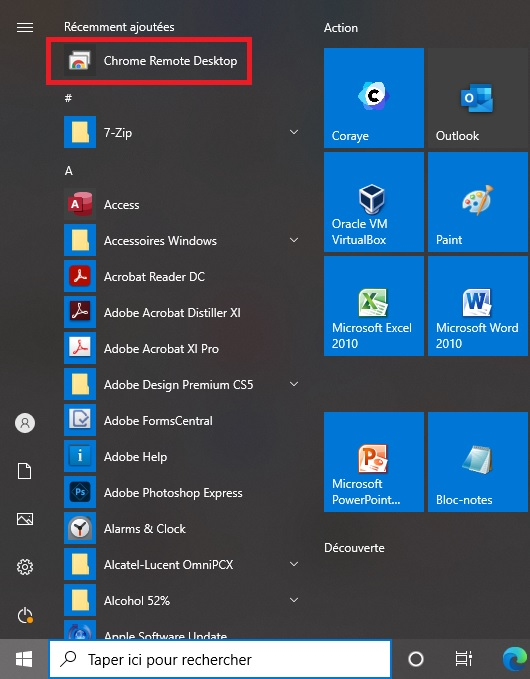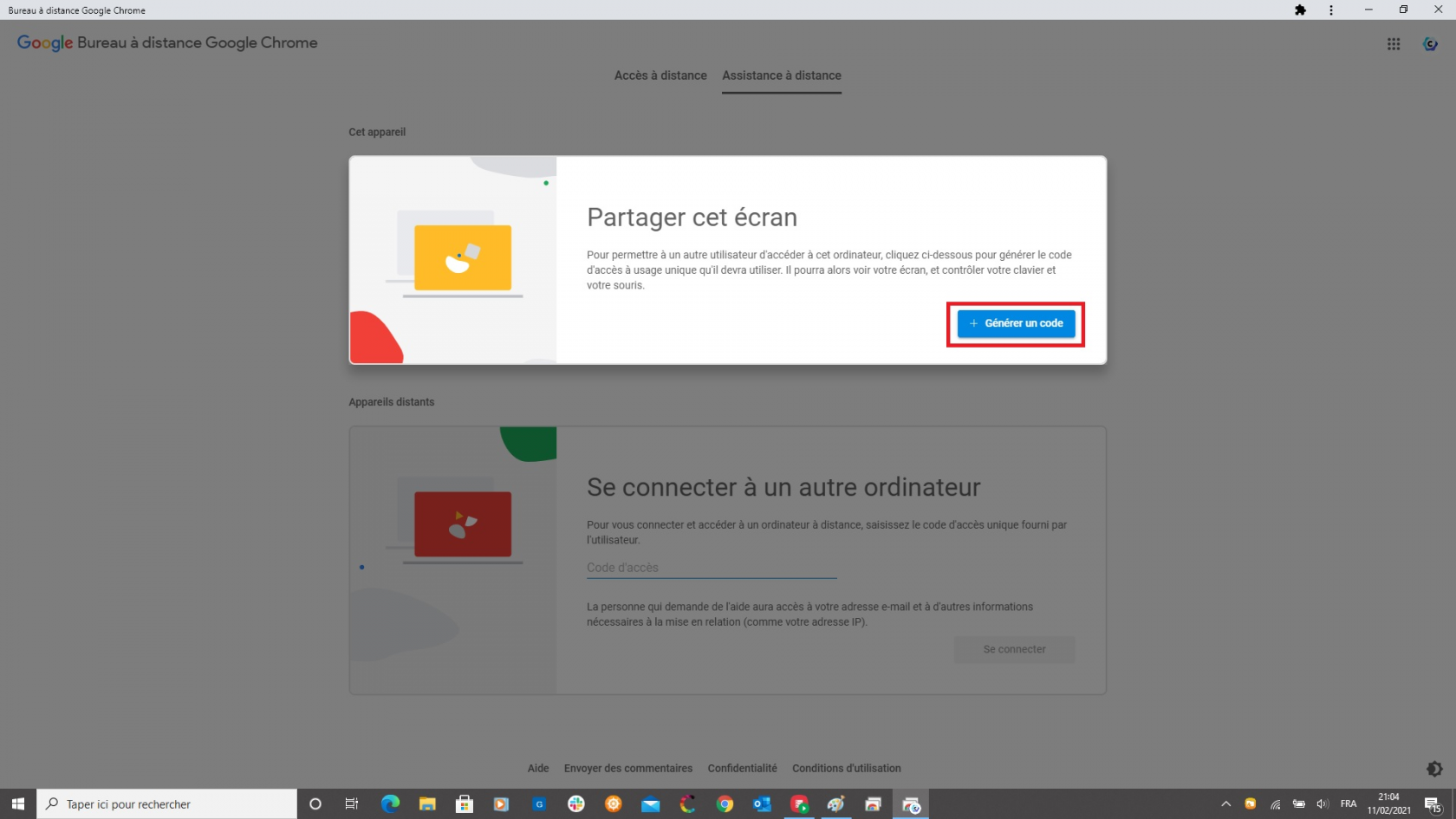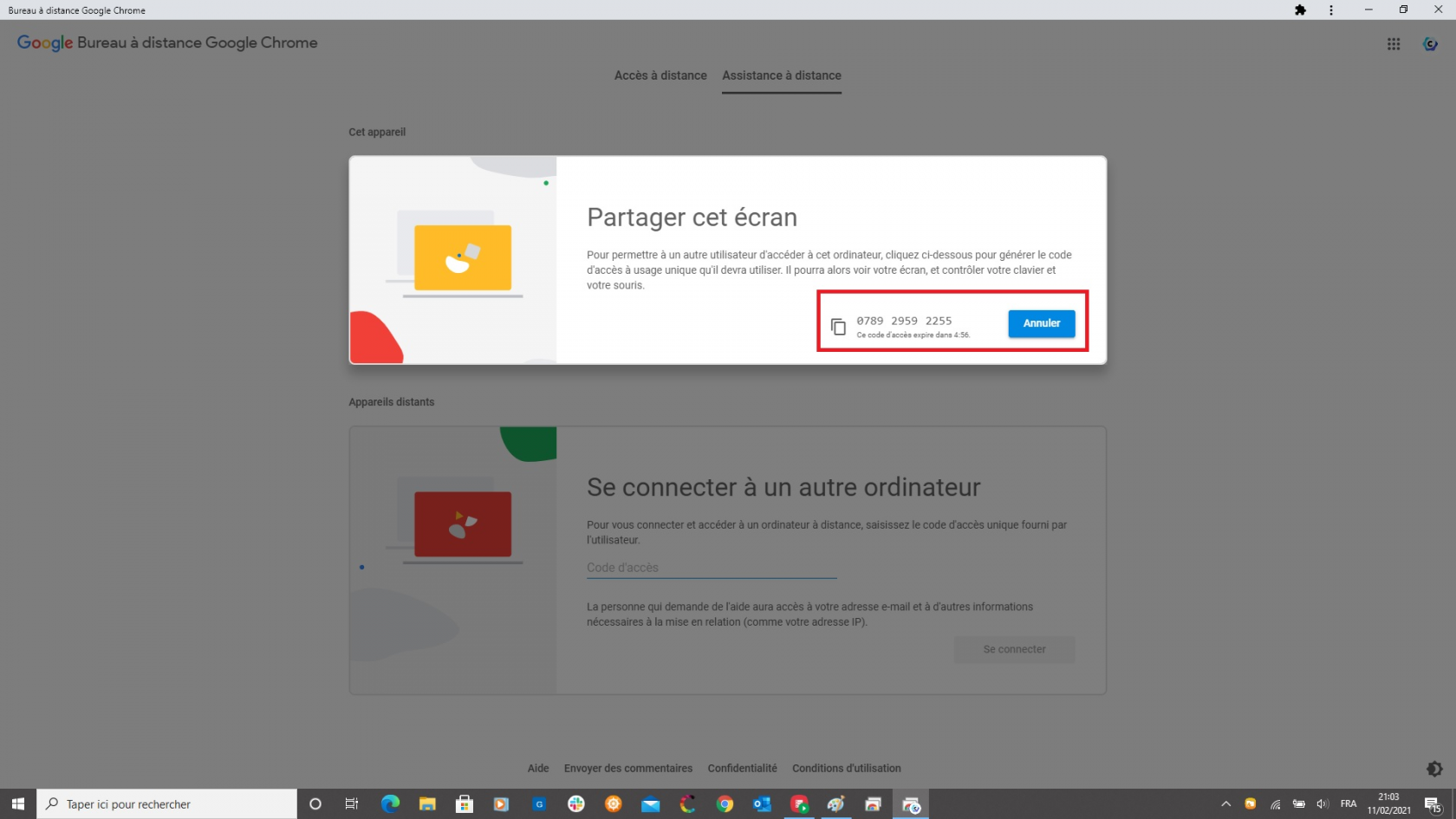Windows-Fernunterstützung
Dieses Tutorial hilft Ihnen bei der Installation von Google Remote Desktop auf Ihrem PC.
Bitte installieren Sie dieses Modul vor einer Anfrage zur Fernunterstützung, bevor Sie uns kontaktieren.
Installieren von Google Remote Desktop auf dem Betriebssystem Windows 10
Voraussetzung:
Installation des Google Chrome- Browsers:
Der erste Schritt besteht darin, einen Browser zu öffnen (z. B. Google Chrome) und dann die Adresse unten in die Adressleiste einzugeben.
https://remotedesktop.google.com/support
Klicken Sie auf die Schaltfläche "Chrome Remote Desktop herunterladen ", um zum " Chrome Web Store " zu gelangen.
Auf dem Chrome Web Store, klicken Sie auf den „ In den Chrome “ , um die „Chrome Remote Desktop“ Modul starten Sie den Download.
Wenn ein Sicherheitsfenster angezeigt wird, erzwingen Sie den Download.
Klicken Sie auf die Schaltfläche "Akzeptieren und installieren"
Bestätigen Sie das Öffnen der heruntergeladenen Datei.
Installation von "Chrome Remote Desktop Host"
Akzeptieren Sie die Installation des Google Chrome-Remotedesktops.
Bestätigen Sie die Installation
Bildschirmfreigabe mit
RemoteDesktop
Um Ihren Bildschirm freizugeben, damit Ihr Coraye-Kontakt die Kontrolle über Ihren Computer übernehmen kann, klicken Sie einfach auf diesen Link:
https://remotedesktop.google.com/support
Oder starten Sie das Dienstprogramm " Chrome Remote Desktop "
Wenn die Google Chrome Remote - Desktop angezeigt wird, gehen Sie auf die „ Remoteunterstützung “ und dann auf den „ diesen Bildschirm teilen “
Durch Anklicken des Buttons " + Code generieren " erscheint ein 5 Minuten gültiger Zugangscode.
Teilen Sie uns diesen Code mit, wenn Sie aufgefordert werden, die Kontrolle über Ihren Computer zu übernehmen.